iPhone'unuzu Güvenle Nasıl Satarsınız ve En Çok Nakit Kazanırsınız
Yayınlanan: 2022-01-29Kabak baharatı sezonu başladı ve bu sadece iki anlama gelebilir: PSL'nin zaman çizelgesinden nefret etmesi ve yeni Apple ürünleri.
Son on yılda her sonbaharda olduğu gibi, Tim Cook bir sahneye çıktı (bir kez daha sanal) ve bir dizi Apple ürünü duyurdu. Bu sefer dört yeni iPhone (iPhone 13, iPhone 13 mini, iPhone 13 Pro, iPhone 13 Pro Max), iki iPad ve Apple Watch Series 7 vardı.
Telefonlar tartışmasız gösterinin yıldızıydı. Çentiksiz bir iPhone kurgu olarak kalsa da, daha uzun pil ömrü, yenilenen kameralar ve A15 Bionic çip gibi yeni özellikler, pek çok kişinin yeni bir telefon satın alacağı anlamına geliyor.
Yükseltme pazarındaysanız, yeni bir akıllı telefonun fiyatında bir düşüş yapmak için eski iPhone'unuzu satmak veya takas etmek isteyebilirsiniz. Ancak eski telefonunuzu elden çıkarmak için, onu teslim edip nakit paranın banka hesabınıza gelmesini beklemekten daha fazlası var.
iCloud'da depolanan fotoğraflardan uygulamalarda bulunan kişisel verilere kadar telefonlarla ilgili gizlilik endişeleri boldur, bu nedenle telefonunuzu satmadan önce silmek bir zorunluluktur. Ayrıca, yeni iPhone'unuza yüzlerce uygulamayı manuel olarak yeniden indirmek zorunda kalmamak için yedeklemeyi unutmayın.
Aşağıda, telefonunuzu satışa hazırlamak için adım adım kılavuzumuzun yanı sıra, onu elinizden en yüksek dolara çıkaracak birkaç saygın site bulunmaktadır.
Destek olmak
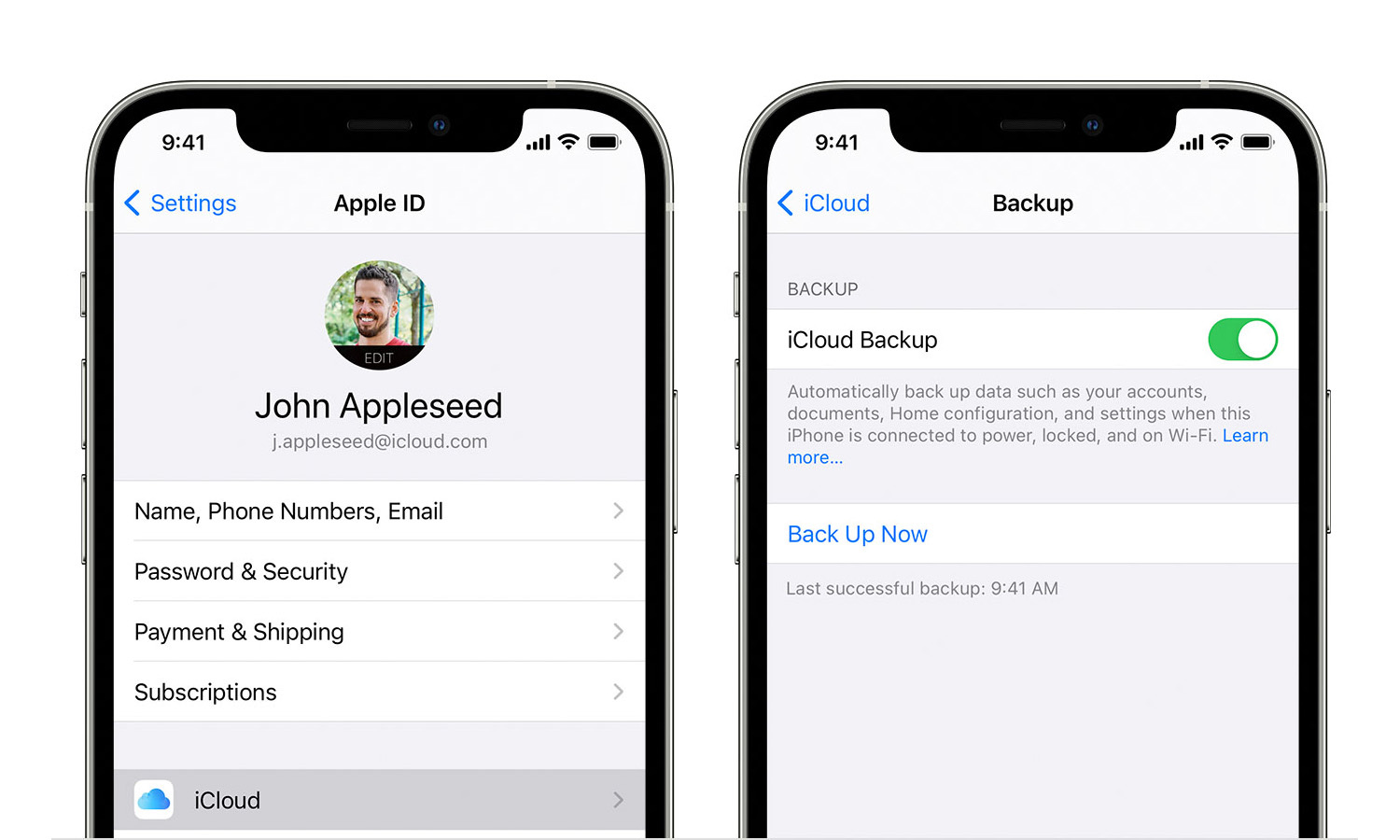
Yapılacak ilk şey, aklınızı kaybetmediğinizden emin olmaktır. Ve bununla verilerinizi kastediyoruz. Telefonunuzdan silmeden önce her şeyi yedekleyin.
Aygıtınızın kendisinden iCloud'a yedekleme yapmak için Ayarlar > [adınız] > iCloud > iCloud Yedekleme > Şimdi Yedekle seçeneğine gidin .
Mac'inize yedeklemek için iPhone'unuzu ve bilgisayarınızı bir kablo veya Wi-Fi ile bağlayın. macOS 10.15 veya sonraki bir sürümüne sahipseniz Finder kenar çubuğuna gidin ve iPhone'unuzu seçin. Daha eski bir sürümünüz varsa iTunes'a gidin. Finder kullanıyorsanız, Genel'e tıklayın ve iPhone'unuzdaki Tüm Verileri Bu Mac'e Yedekle'yi seçin. Ardından Şimdi Yedekle'yi tıklayın. iTunes'a yedekliyorsanız, telefonunuzu bağlayın, iTunes'u açın, telefonunuzun görüntüsüne tıklayın, Özet'i seçin ve ardından Şimdi Yedekle'yi seçin.
Windows için iPhone'unuzu bir kablo veya Wi-Fi ile bilgisayarınıza bağlayın ve iTunes'u açın. Telefonunuzun resmine tıklayın, Özet'i seçin ve ardından Şimdi Yedekle'yi seçin.
iPhone'unuzu Bulun
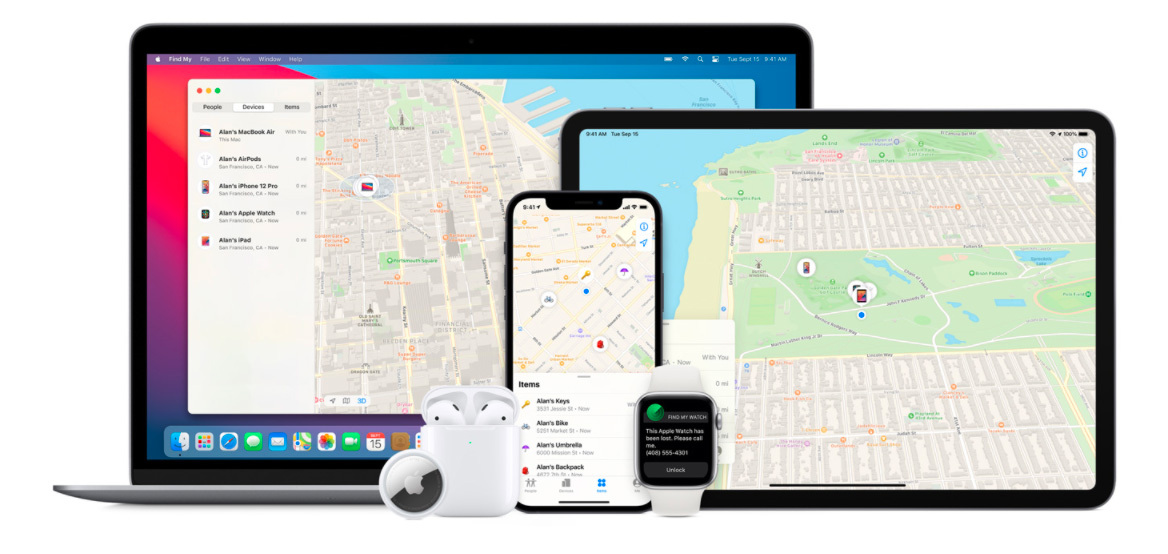
Apple'ın Find My uygulaması (önceden iPhone'umu Bul olarak biliniyordu) bazen yeni bir sahip tarafından etkinleştirilmesini engelleyebilir, bu nedenle cihazınızı terk etmeden önce onu devre dışı bırakmanız gerekir. Aşağıda yapacağınız tüm içeriği ve ayarları sildiğinizde Find My otomatik olarak devre dışı bırakılsa da, bu yine de önlem almak için iyi bir adımdır.
iOS 13 veya sonraki sürümlerde, Ayarlar > [adınız] > Bul'a gidin ve ardından [cihazımı] Bul'u kapatın. Apple Kimliği parolanızı girin ve Kapat'a dokunun. iOS 12 veya önceki sürümler için Ayarlar > [adınız] > iCloud'a gidin, [Aygıtımı] Bul'u kapatın, Apple Kimliği parolanızı girin ve Kapat'a dokunun.
Mesajlardan Çıkış Yap
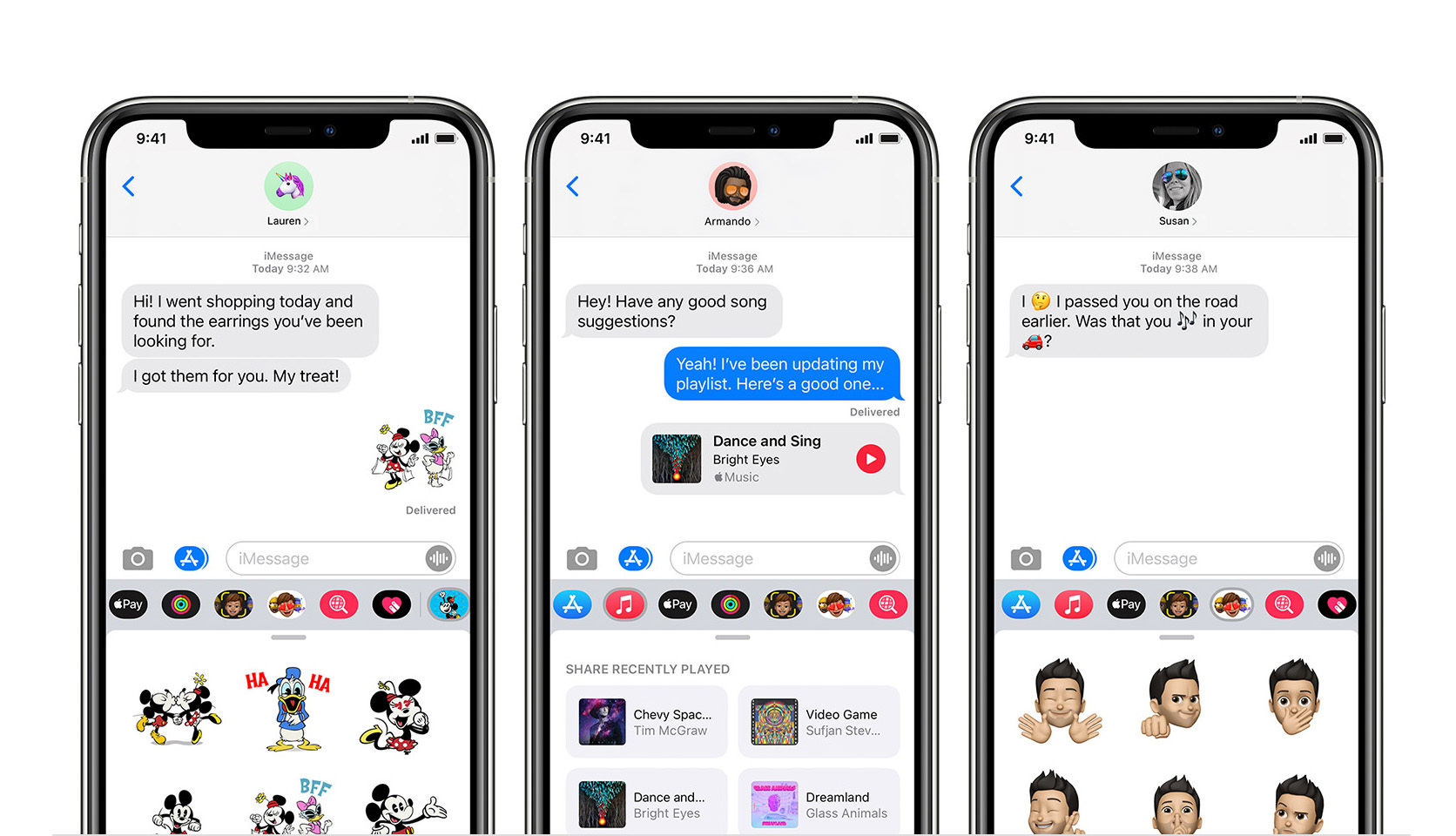
Bir süredir, iPhone'larını Mesajlar'dan çıkış yapmadan başka bir platform için terk eden iPhone kullanıcıları, diğer iOS kullanıcılarından mesaj almıyordu. Bir iPhone'dan diğerine gönderilen tüm mesajlar yeni cihaz yerine eski iPhone tarafından alınıyordu, bu nedenle Mesajlarınız bir tür mesaj arafındaydı. Sorun artık çözülebilir ve gerçekten yalnızca iOS'tan Android'e geçiş yapanları etkiler. Ama muhtemelen her ihtimale karşı kapatmak iyi bir fikirdir. Ayarlar > Mesajlar'a gidin ve iMessage'ı kapalı konuma getirin.
AirPod'ların Eşleşmesini Kaldır

Benzer şekilde, AirPod'larınızı eskisinden ayırmadan yeni bir iPhone'a bağlayabilirsiniz, ancak arduvazı temizlemekten zarar gelmez. AirPods veya AirPods Pro ve iPhone'unuzu yan yana yerleştirin ve Ayarlar > Bluetooth'a gidin. AirPods'unuzun yanındaki bilgi simgesine dokunun ve Bu Cihazı Unut'u seçin.
Apple Watch'un Eşleşmesini Kaldır
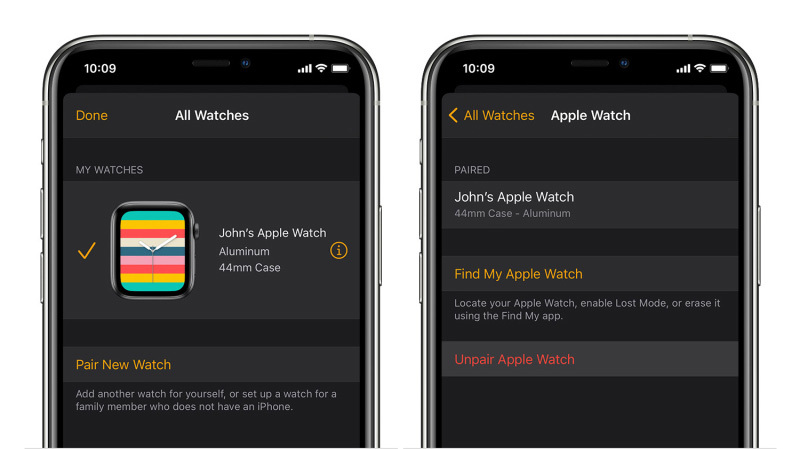
Bir Apple Watch'ınız varsa, daha sonra kendinize olası bir baş ağrısından kurtulun ve satacağınız iPhone ile eşleştirmesini kaldırın. Bunları birbirine yaklaştırın ve iPhone'unuzda Apple Watch uygulamasını açın. Saatim sekmesine gidin ve ekranın üst kısmından saatinizi seçin. Eşleştirmeyi kaldırmak istediğiniz saatin yanındaki bilgi dairesini seçin. Unpair Apple Watch'a dokunun ve onaylamak için dokunun; bu, Apple Kimliği parolanızı girmenizi gerektirebilir.
iCloud'dan Çıkış Yap
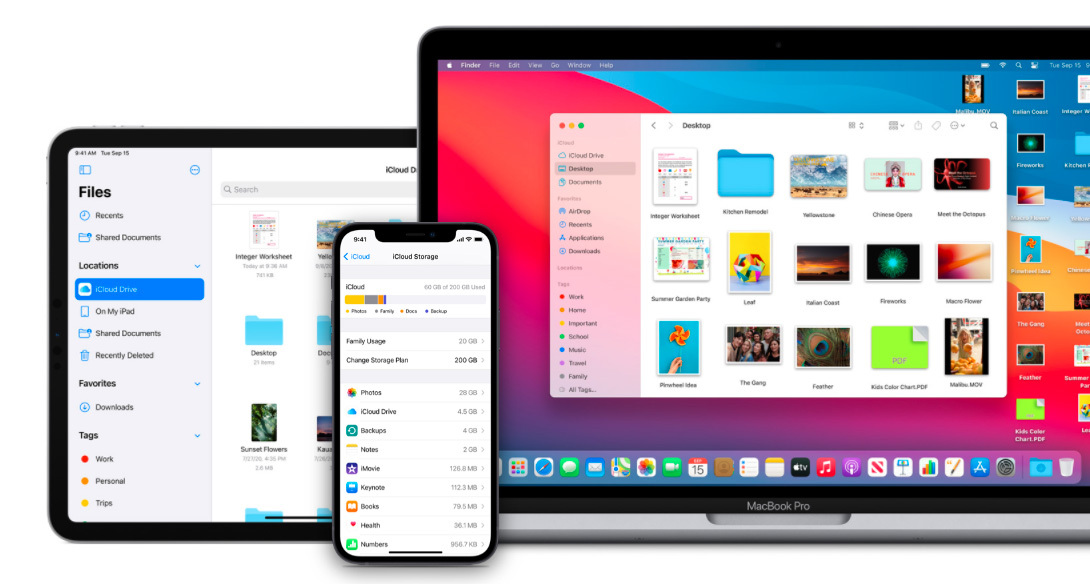
Cihazınızı satmadan önce iCloud, iTunes ve App Store'dan çıkış yapmak isteyeceksiniz. Ayarlar > [adınız] > Çıkış Yap öğesine dokunun. Apple Kimliği parolanızı girin ve Kapat'a dokunun.

iPhone'unuzu Nasıl Silinir ve Verileri Silin
Kimsenin verilerinize göz kulak olmasına izin vermeyin. Ayarlar > Genel > Sıfırla > Tüm İçeriği ve Ayarları Sil'e giderek ve sonraki tüm istemleri onaylayarak telefonunuzu silin.
SIM Kartı Çıkarın
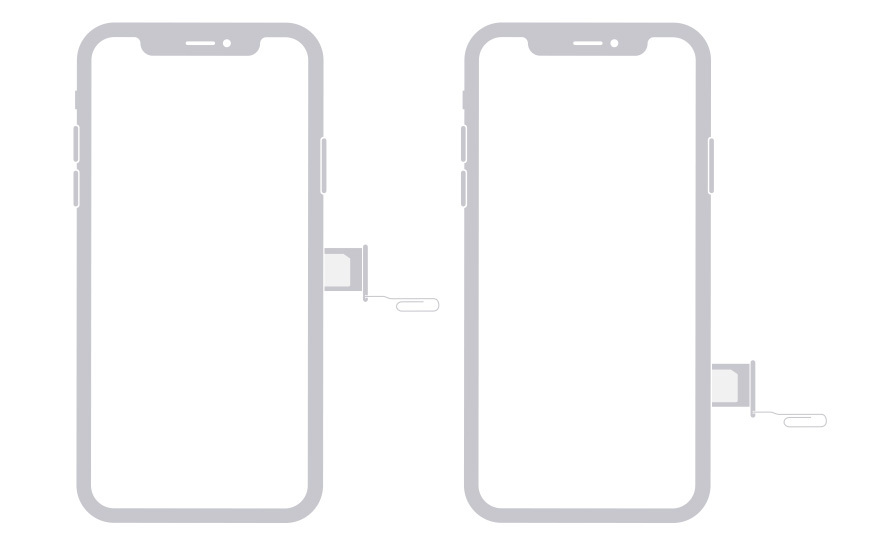
Çoğu durumda, cihazdaki cep telefonu hizmetinizi devre dışı bırakabilir ve SIM kart bozulmadan takas edebilirsiniz. Ancak bu SIM kart, telefon numaranızın, çeşitli güvenlik verilerinin ve faturalandırma için gereken tüm bilgilerin deposudur. Sizi, telefonunuzu ve telefonunuzdaki birçok etkinliğinizi tanımlar. Bu nedenle, telefonunuzu satmadan önce onu kaldırmak isteyebilirsiniz. Neyse ki, basit. Telefonunuzda SIM çıkarıcıyı bulun, ardından tepsi dışarı çıkana kadar bir ataş sokun. SIM kartı çıkarın, tepsiyi değiştirin ve telefonunuzu göndermeye hazırsınız.
Telefonunuzu Satmak İçin En İyi Yerler

En iyi satın alım
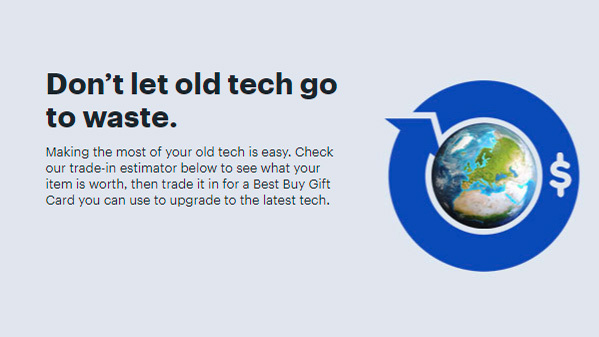
İPhone'unuzu satacağınızı ve sadece elektronik satın almak için parayı kullanacağınızı biliyorsanız, Best Buy'da bir adım atın. Telefonunuzu bir mağazada takas edebilir veya dijital bir hediye kartı için postayla gönderebilirsiniz. Verizon'da iyi durumda olan bir uzay grisi 256GB iPhone 11 Pro için yaklaşık 460 dolar almayı bekliyoruz.
Apple Ticareti
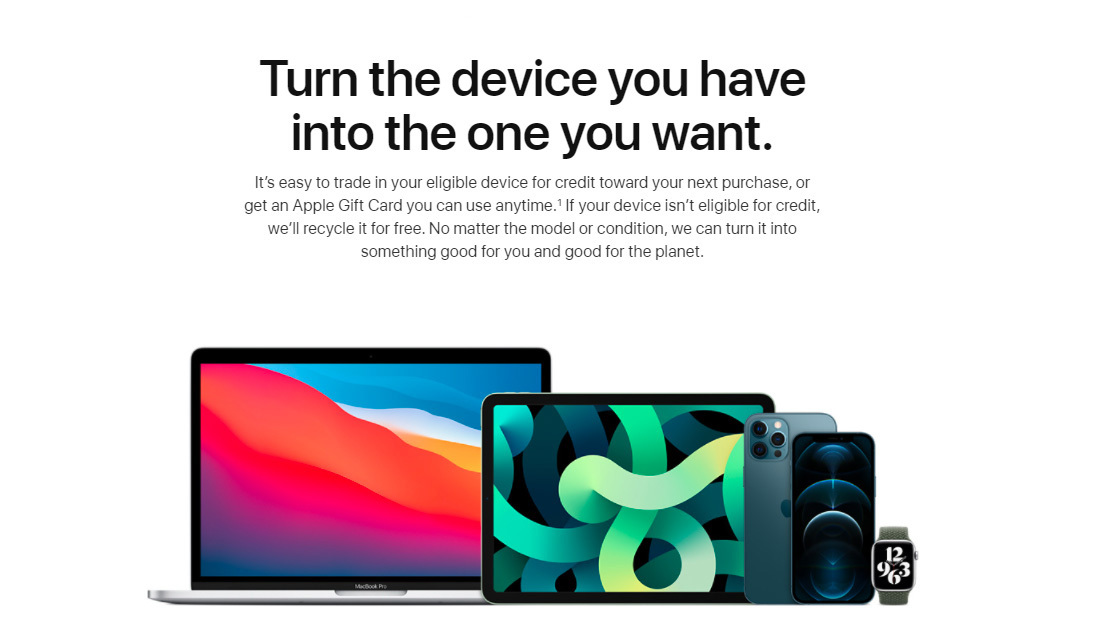
Apple Takas programı, yeni iPhone'unuzu veya bir Apple Store hediye kartını satın aldığınızda size anında kredi olarak ödeme yapacaktır. Apple'ın 14 Eylül etkinliğinde Cook, insanların eski bir telefonla ticaret yaparak yeni bir telefona 700 dolara kadar ulaşabileceklerini söyledi. Siteyi ziyaret edin, sahip olduğunuz iPhone modelini seçin, durumuyla ilgili bazı soruları yanıtlayın, bir tahmin alın (ve Apple'ın paketleme ve nakliye için ödeme yapıp yapmayacağını öğrenin), teklifi kabul edin ve iPhone'unuz alındığında hediye kartını alın. Veya bir Apple Store'a gidin ve bir satın alma işlemine yönelik anında kredi almak için onu şahsen takas edin (seyahate çıkmadan önce yerel mağazanızın herhangi bir COVID kısıtlaması olup olmadığını iki kez kontrol edin). Bir iPhone 11 Pro için 500 dolara kadar kazanın.
uSat
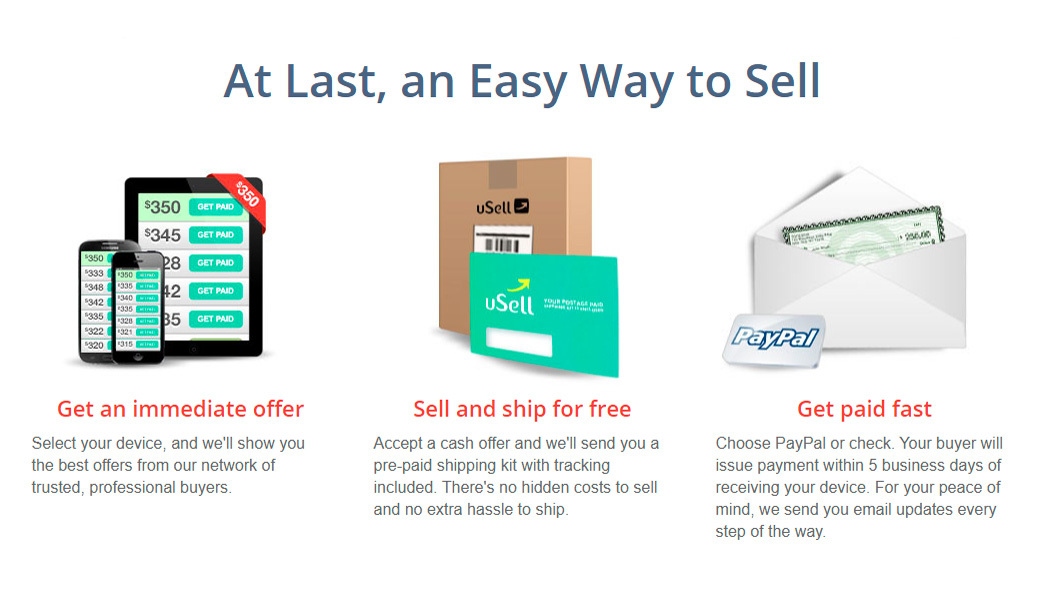
iPhone'unuzu hızlı bir şekilde satmak mı istiyorsunuz? Bir seçenek uSell'dir. Bir teklif almak için modelinizi, taşıyıcınızı, kapasitenizi ve durumunuzu seçin. Kabul etmeyi seçerseniz, iPhone'unuzu uSell'e ücretsiz olarak gönderirsiniz. Cihazınız söylediğiniz durumdaysa, çek veya PayPal ile ödeme alırsınız. Verizon'da 256 GB'lık bir iPhone 11 Pro şu anda yaklaşık 420 dolar değerinde.
decluttr
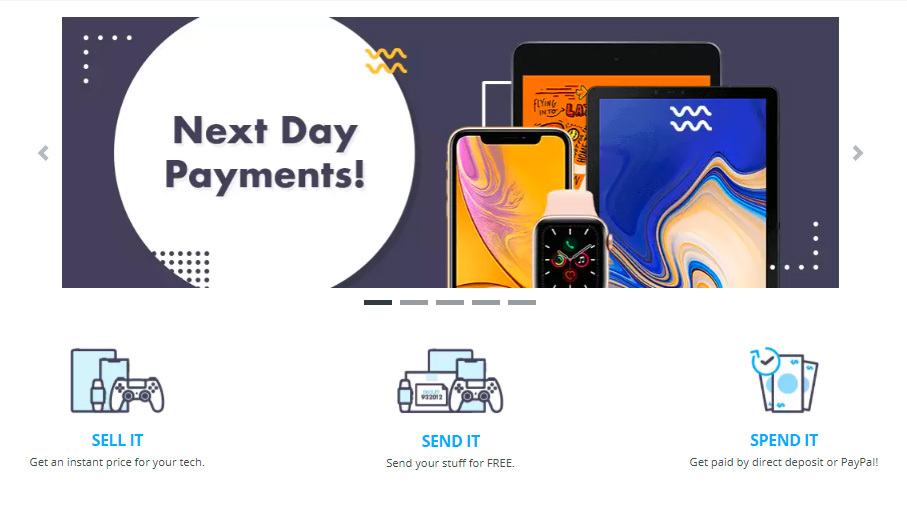
Decluttr ile bir anlaşma yapın ve telefonunuzu ücretsiz olarak göndermenizi sağlayan bir nakliye etiketi alacaksınız. Karşılığında, doğrudan para yatırma veya PayPal yoluyla bir ödeme alacaksınız. Verizon'da 256 GB iPhone 11 Pro şu anda 519 dolar değerinde.
Oyun Durdur
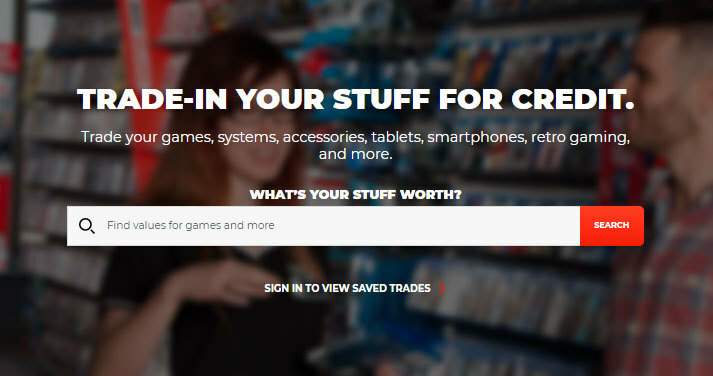
iPhone uygulamalarınızın çoğu oyun mu? O zaman, GameStop'ta bir miktar mağaza kredisi için iPhone'unuzu iyi bir şekilde teslim edeceğiniz muhtemelen güvenli bir bahis. (İsterseniz oradan da soğuk, nakit para alabilirsiniz.) Cihazınızı en yakın GameStop'a getirin (yolculuğa çıkmadan önce sitede tahminler mevcuttur), bir satış elemanından fiyat teklifi alın, ve ardından yerinde mağaza kredisi veya nakit alın. Verizon'dan 256 GB'lık bir iPhone 11 Pro size 450$ mağaza kredisi veya 360$ nakit (495$ mağaza kredisi veya Power Up Rewards Pro Üyesi iseniz 396$ nakit) kazandıracak.
eBay
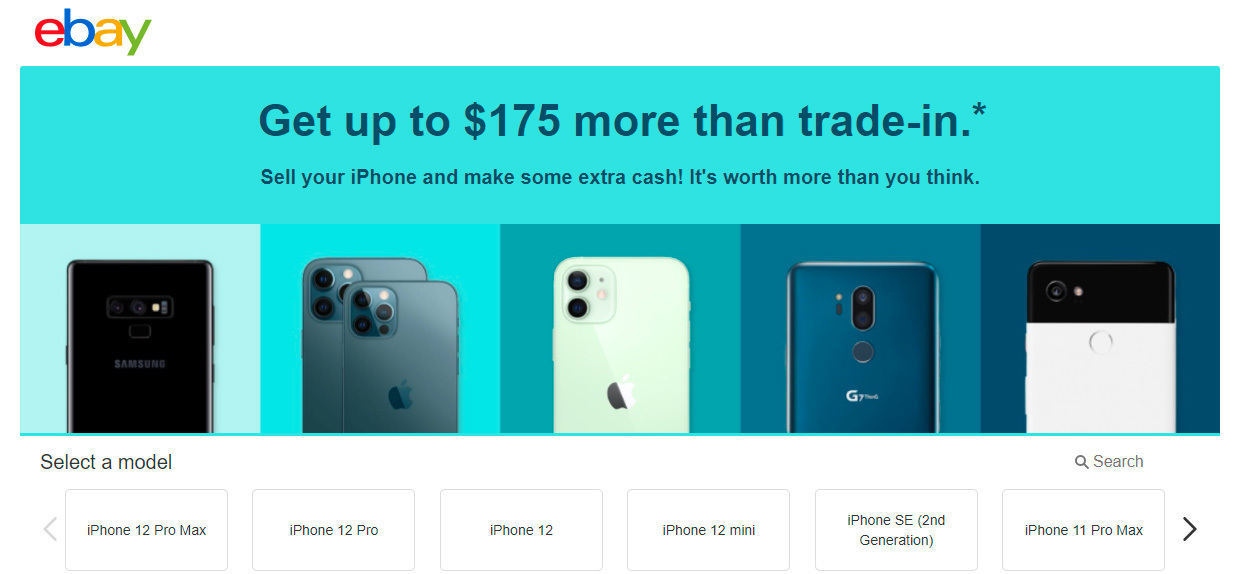
Cihazınızı kendiniz satmak için her zaman eBay vardır. Site, eBay'in geleneksel müzayede süreci aracılığıyla satmayı seçmeden önce telefonunuzun istatistiklerini girebileceğiniz veya eBay telefonu aldığında size anında nakit para kazandıran bir Hızlı Satış seçeneği seçebileceğiniz hızlı bir adım adım ilerliyor.
takas
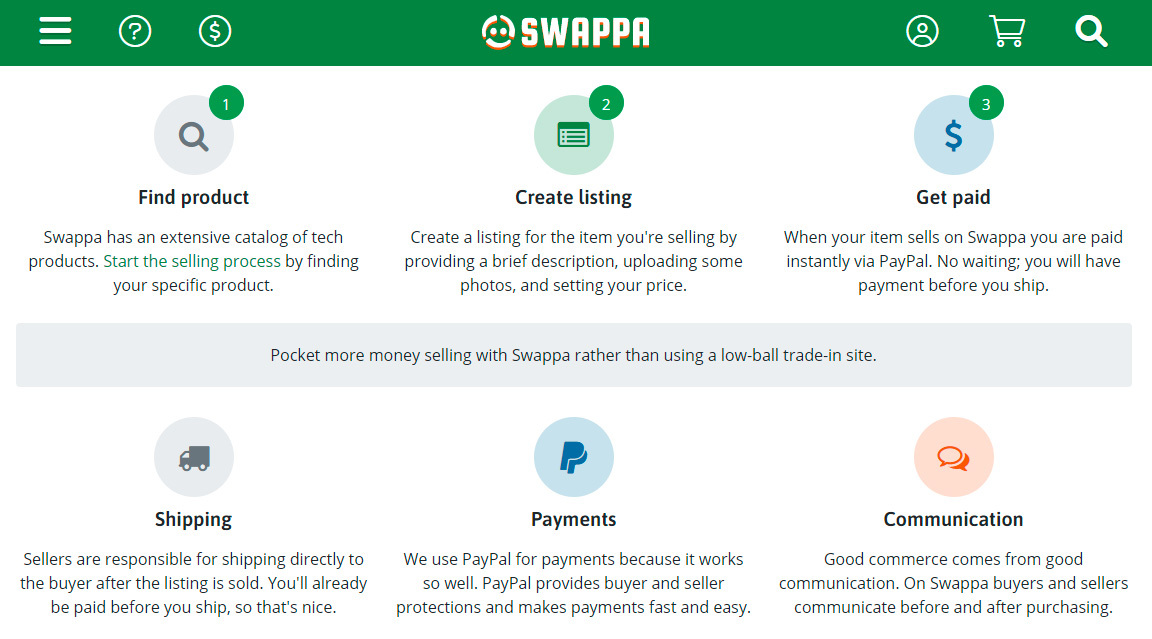
Swappa, iPhone'unuzu doğrudan satabileceğiniz bir pazar yeridir. Sitede telefon modelinizi seçecek, birkaç fotoğraf yükleyecek ve bir fiyat belirleyeceksiniz. Birisi satın aldığında, PayPal ile hemen ödeme alırsınız. Telefonunuzu alıcıya güvenli bir şekilde göndermekten siz sorumlusunuz. iPhone 11 Profesyonelleri sitede yaklaşık 562 dolara gidiyor.
